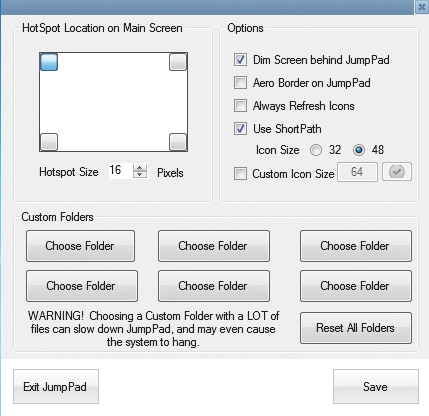Zamienniki menu Start
Autorzy programu pozazdrościli posiadaczom komputerów Apple z systemem Mac OS X Lion i opracowali aplikację odzwierciedlającą funkcje LaunchPada – środowiska ułatwiającego uruchamianie zainstalowanych programów na platformie Windows. Dzięki aplikacji JumpPad ikony wszystkich programów zainstalowanych w systemie będą efektownie rozmieszczone w wyświetlanej na pulpicie nakładce.

Program jest udostępniany jako spakowane archiwum w formacie ZIP. Rozpakuj zawartość tego pliku do dowolnego folderu, następnie dwukrotnie kliknij ikonę:


W oknie powitalnym, które się teraz wyświetli, kliknij Continue. Naprowadź kursor myszki na lewy górny róg ekranu. Zobaczysz interfejs JumpPada. Jeżeli nie pojawią się ikony zainstalowanych aplikacji, kliknij widoczny po lewej stronie symbol przypominający ikonę menu Start. Cały pulpit zostanie przesłonięty ikonami zainstalowanych programów.
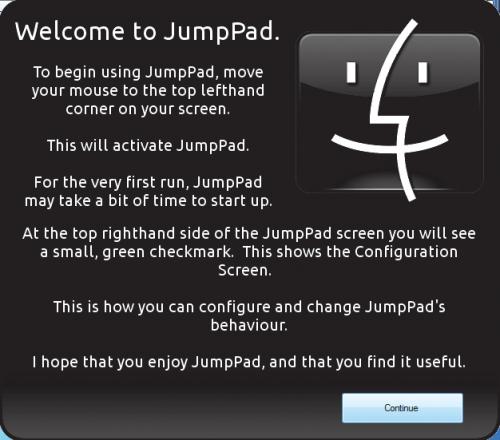

W prawym górnym rogu JumpPada są widoczne dwie małe ikonki. Ikona z iksem zamyka JumpPada (ale program jest wciąż uruchomiony i możesz ponownie go wywołać, naprowadzając kursor myszy na lewy górny róg ekranu). Natomiast zielona ikona wywołuje okno konfiguracyjne. Kliknij ją.
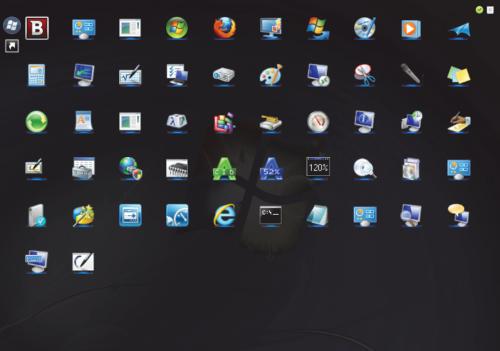

Pojawi się okno konfiguracyjne programu. W sekcji HotSpot Location on Main Screen możesz zmienić domyślne ustawienie i wybrać dowolny róg ekranu jako aktywator JumpPada, na przykład.
Sekcja Options zawiera opcje dotyczące wyświetlania JumpPada (m.in. regulacji wielkości ikon programów wyświetlanych w JumpPadzie). Natomiast za pomocą przycisków możesz wybrać samodzielnie foldery, których zawartość będzie prezentowana w „jumpadowej” formie. Pamiętaj jednak, by nie wybierać folderów zawierających bardzo dużo plików, bo spowolnisz działanie programu. Przyciskiem Save zachowujesz zmiany, natomiast przycisk Exit JumpPad całkowicie usuwa JumpPada z pamięci komputera.